Windows Maps e Google Maps 7 Funzionalità Windows funziona meglio
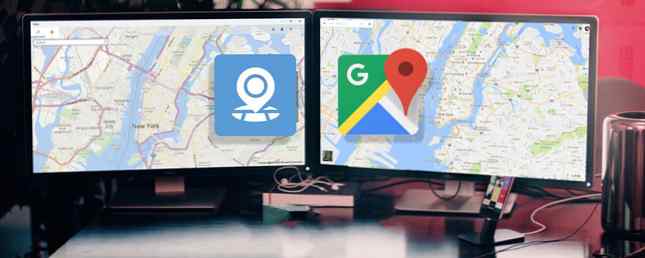
Quando pensi di usare un'app per le mappe, la tua mente quasi sicuramente immagina l'onnipresente offerta di Google Come funziona Google Maps? Come funziona Google Maps? Google Maps viene utilizzato da milioni di persone ogni giorno e potresti essere uno di questi, ma come funziona effettivamente e in che modo Google mantiene la precisione con tanta cura? Leggi di più . È la testimonianza della qualità e del dominio del prodotto dell'azienda.
Per la maggior parte, Google ha avuto la vita facile. Il grande debutto di Apple nel settore delle mappe Apple Maps è un navigatore affidabile? Apple Maps è ancora un navigatore affidabile? Dopo aver sostituito la navigazione di Google, Apple Maps ha subito un inizio difficile, un sacco di critiche e alcune barzellette molto divertenti - ma è stato tutto perdonato? Read More è stato meno che impressionante e Microsoft ha appena commercializzato il proprio concorrente.
Ma è ora di dare un'altra possibilità all'app per Windows? Quando è stata l'ultima volta che hai attivato l'app Maps di Microsoft? Provaci. Ti prometto che non rimarrai deluso.
Ecco sette delle cose più interessanti che puoi fare con Maps.
1. Overlay del traffico
Un modo per controllare il traffico è un dato su qualsiasi app di mappe, ma è rinfrescante vedere quanto efficacemente Microsoft abbia implementato la funzionalità. Può essere suddiviso in diverse sottosezioni.
Per attivare la sovrapposizione del traffico, fare clic su icona del semaforo nell'angolo in alto a destra dello schermo. Prevedibilmente, le strade verdi sono a flusso libero, le strade rosse sono bloccate e diverse tonalità di giallo indicano vari gradi di densità del veicolo.

Se si desidera controllare il percorso in modo specifico, è possibile impostare la posizione di casa e di lavoro e salvare altre destinazioni preferite.
2. Vedi Autovelox in tempo reale
Vedere un overlay del traffico è fantastico, ma come puoi essere sicuro della sua accuratezza? L'ultima cosa che vuoi è dirigersi verso uno stato maggiore interstatale pensando che fluisca liberamente, solo per essere bloccato per qualche ora.
Puoi annullare il problema grazie alle telecamere del traffico in tempo reale. Ovviamente, questi sono accessibili solo su certe strade in certe città. Microsoft non ha alcun controllo sulla loro disponibilità o operazione. Tuttavia, se vivi in una grande area metropolitana, puoi essere sicuro che troverai alcuni feed per il tuo percorso.

Un'icona della fotocamera all'interno dell'app Maps indica la loro presenza. Clicca sul icona della fotocamera e apparirà una finestra con il feed. Se non riesci a vedere alcuna icona della fotocamera, prova a eseguire lo zoom sull'app.
3. Monitorare i lavori stradali
I lavori stradali sono un altro grosso mal di testa per i pendolari, ma ancora una volta l'app Maps può essere d'aiuto.

Un diamante arancione indica eventuali problemi. Clicca il icona di diamante e una nuova finestra ti darà informazioni sulle opere, inclusa la gravità dell'impatto sul traffico, una descrizione del progetto e una data di completamento prevista.
4. Città 3D
Google Maps ha avuto città pseudo-3D per molto tempo. La maggior parte dei grandi agglomerati urbani ha il caratteristico contorno grigio degli edifici, ma non c'è modo di vedere come appaiono gli edifici in 3D senza utilizzare Street View Effettuare percorsi virtuali in Google Maps utilizzando Street View Player Effettuare percorsi virtuali in Google Maps utilizzando Street View Player Google Street View è ottimo per avere un'idea di un luogo, ma puoi avere un senso ancora migliore utilizzando Street View Player. Leggi di più o Vista satellitare.
Microsoft Maps esegue il rendering di edifici in 3D, quindi traccia le strade, i quartieri, i luoghi di interesse e altri servizi sul rendering. È un ottimo modo per orientarsi, esplorare la tua zona o semplicemente godersi lo skyline di una città. Tutti gli altri strumenti dell'app, come indicazioni stradali e bollettini sul traffico, funzionano in modalità 3D.

Per attivare la visualizzazione Città 3D, fare clic su Icona di città 3D nell'angolo in alto a destra.

Al momento della scrittura, Maps offre solo città 3D in Australia, Belgio, Canada, Danimarca, Francia, Germania, Italia, Spagna, Svizzera, Regno Unito e Stati Uniti.
5. Inchiostro Windows
Alcune persone sono terribili seguendo le indicazioni. Puoi dare una mano a quelle povere anime grazie alla barra degli strumenti di Windows Ink. Ti permette di disegnare liberamente sulla mappa in una varietà di colori. Se si dispone di un dispositivo touchscreen, è possibile utilizzare il dito per rendere le annotazioni, ma funziona anche un mouse.

Puoi anche utilizzare la barra degli strumenti di Windows Ink per misurare la distanza a mano libera. Nell'immagine qui sotto, puoi vedere che ho tracciato un percorso intorno a Long Beach. Una volta terminata la linea, l'app visualizza la distanza totale a fianco.

Per attivare la barra degli strumenti di Windows Ink, fare clic su icona della penna nell'angolo in alto a destra. Se stai usando un mouse, assicurati di fare clic su Tocca l'icona di scrittura all'estrema destra prima di iniziare a disegnare.

6. Ricerche multiple
Se hai trascorso molto tempo con Google Maps, saprai che una delle caratteristiche più fastidiose è la sua incapacità di sovrapporre i diversi risultati di ricerca l'uno sopra l'altro.
Ad esempio, se si desidera cercare il proprio hotel, quindi la stazione ferroviaria più vicina, quindi il nome di un ristorante in cui si desidera andare, è necessario eseguire tre ricerche diverse e interpretare i risultati in modo indipendente l'uno dall'altro.
Microsoft Maps rimuove questo inconveniente. I risultati di qualsiasi ricerca eseguita rimangono sulla mappa finché non si chiude la scheda pertinente nella parte superiore dello schermo. Nell'esempio seguente, ho cercato Subway e McDonalds. L'app visualizza entrambi i risultati allo stesso tempo e posso sfogliarli usando le schede.

7. Streetside
Se ti affidi molto al servizio Street View di Google, non preoccuparti, Microsoft ti ha coperto. Puoi attivare la vista Streetside e goderti un'esperienza quasi identica sul prodotto Google.
Nella barra degli strumenti verticale sul lato destro dello schermo, fare clic su Icona Mappa viste. Nella nuova finestra, fai scorrere la levetta accanto a Streetside.

Una linea blu sulla mappa evidenzia tutte le strade che hanno la vista Streetside disponibile. Fare doppio clic su una strada per passare a un punto di vista fotografico in prima persona. Per spostarti sulla mappa nella vista in prima persona, fai doppio clic sulla posizione in cui vuoi spostarti.
Ma c'è un inconveniente ...
C'è un enorme svantaggio dell'app Maps: non è disponibile su Android o iOS. Chiaramente, questo limita la sua utilità per molti utenti. Si può solo sperare che Microsoft rilasci una versione compatibile Come Microsoft ha preso sul mio telefono Android Come Microsoft ha preso il mio telefono Android È onestamente sorprendente quante applicazioni Microsoft sono disponibili per Android - e sono davvero buone! Leggi di più nel prossimo futuro perché è un servizio fantastico con caratteristiche che rivaleggiano - e, in molti casi, sorpassano - l'onnipresente app di Google.
Come usi Maps? Quali caratteristiche pensi siano le più utili? Sei tentato di renderlo la tua app principale per trovare la strada? Fatemi sapere cosa ne pensate nei commenti qui sotto.
Scopri di più su: Google Maps, Google Street View, Maps, Windows Ink.


